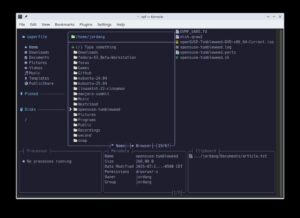Aunque la mayoría de distribuciones Linux cuentan con soporte SSH integrado en el terminal, PuTTY se presenta como una alternativa visual más accesible para quienes prefieren una interfaz gráfica. A continuación, se detalla cómo instalar este popular cliente SSH en sistemas Linux, tanto desde la terminal como desde herramientas gráficas.
¿Qué es PuTTY?
PuTTY es una herramienta que permite conectarse a servidores remotos mediante protocolos como SSH, Telnet o conexiones seriales. Aunque nació como una solución para usuarios de Windows que necesitaban acceder a servidores Linux, hoy también está disponible para Linux, ofreciendo una interfaz más amigable para gestionar sesiones remotas.
Además de facilitar la gestión de conexiones SSH, PuTTY permite depurar servicios, comunicarse con puertos seriales o sockets sin necesidad de comandos complejos.
Instalación de PuTTY desde el gestor de paquetes
PuTTY está incluido en los repositorios oficiales de la mayoría de distribuciones Linux, lo que facilita su instalación.
En Debian, Ubuntu y derivados:
sudo apt install putty -yEn Fedora, CentOS, RHEL, Rocky Linux o AlmaLinux:
sudo dnf install putty # Para sistemas modernos
sudo yum install putty # Para sistemas más antiguosLenguaje del código: PHP (php)En Arch Linux y derivados (como Manjaro):
sudo pacman -S puttyUna vez instalado, puedes abrirlo escribiendo putty en la terminal, lo cual lanzará la ventana de configuración de sesiones.
Instalación de PuTTY desde la interfaz gráfica
Para quienes prefieren evitar la línea de comandos, PuTTY también se puede instalar desde centros de software como GNOME Software o el Centro de Software de Ubuntu:
- Abre el gestor de software de tu distribución.
- Busca «PuTTY».
- Haz clic en “Instalar”.
Una vez finalizada la instalación, podrás abrir PuTTY desde el menú de aplicaciones.
Uso básico de PuTTY
Al iniciar PuTTY, se abre la ventana de configuración donde puedes:
- Introducir la dirección IP o nombre del servidor.
- Elegir el protocolo (SSH, Telnet, Serial).
- Guardar o cargar configuraciones de sesiones.
- Habilitar opciones como reenvío X11 para aplicaciones gráficas remotas.
Ejemplo de conexión SSH desde la terminal:
putty root@192.168.1.100Lenguaje del código: CSS (css)Cómo desinstalar PuTTY
Si ya no necesitas PuTTY, puedes desinstalarlo fácilmente:
En Debian, Ubuntu y derivados:
sudo apt remove putty
sudo apt autoremoveEn Fedora, CentOS, RHEL y similares:
sudo dnf remove putty # o
sudo yum remove puttyLenguaje del código: PHP (php)En Arch Linux:
sudo pacman -R puttyConclusión
PuTTY es una herramienta sencilla pero poderosa para gestionar conexiones remotas desde Linux. Ya sea a través de la línea de comandos o desde la interfaz gráfica, su instalación es rápida y directa. Ideal tanto para administradores de sistemas como para usuarios que dan sus primeros pasos con conexiones SSH, PuTTY ofrece una alternativa versátil y altamente configurable en el mundo Linux.